Tener sólo tienes un Apple TV? El Apple TV HD o Apple TV 4K traer una colección de experiencias multimedia a la televisión, desde aplicaciones de video de fotos para los juegos, pero hay un par de ajustes es posible que desee cambiar con el fin de obtener el máximo provecho de su nuevo set-top box.
Lea sobre los cinco mejores consejos para la mejor Apple TV de experiencia …
se Recomienda Apple TV accesorios:
- Siri Remoto Bucle
- PlayStation Controlador DualShock 4
- Apple Arcade de suscripción
he Aquí cinco consejos para obtener el máximo provecho de tu Apple TV:
Mejor vídeo de Apple TV configuración
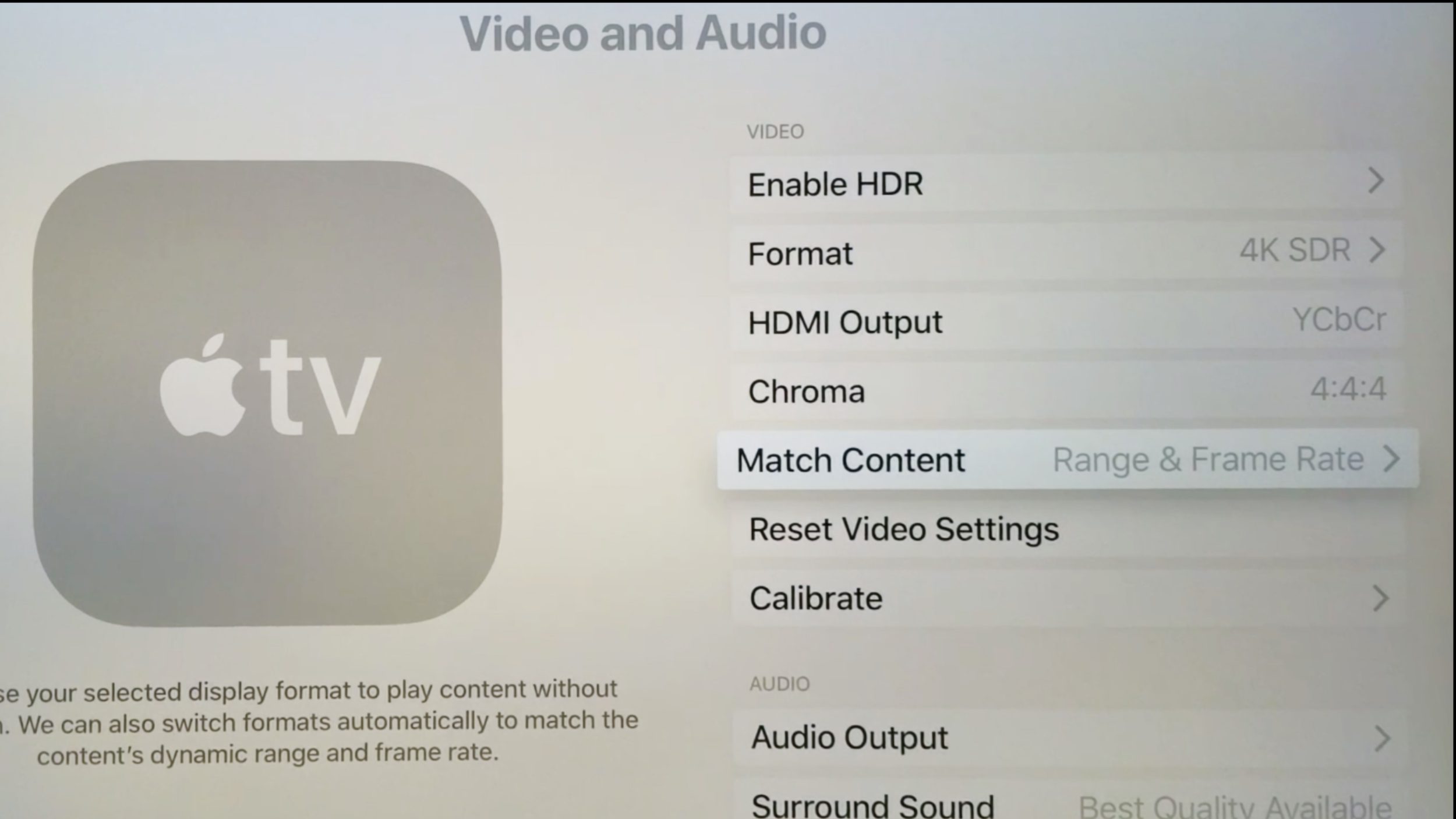
Cada TELEVISOR tendrá un vídeo un poco diferente configuración. Usted desea calibrar la TV en sí, pero el Apple TV también tiene su propia configuración, que probablemente será necesario personalizar para obtener la mejor experiencia.
Ir a la aplicación de Configuración, seleccione ‘Video y Audio». Si tienes un Apple TV 4K, el formato de salida de vídeo se puede ajustar a 4K HDR de forma predeterminada. En la superficie , esto parece la mejor opción de calidad. Sin embargo, esto significa que todo el contenido está representado por el Apple TV en HDR, incluso el contenido que no está disponible en alto rango dinámico, incluyendo cosas como la mayoría de las interfaces de la aplicación.
Para la mejor experiencia de vídeo de todo el sistema, cambiar el formato de salida de vídeo a 4K SDR. A continuación, habilitar ‘rango Dinámico de coincidencia’ y ‘Frame rate matching’. Con estas opciones activadas, el Apple TV se pasan la mayor parte de su tiempo de salida en un 4K de DEG formato. Sin embargo, cuando se encuentra con un alto rango dinámico de contenido de vídeo, va a cambiar en el 4K modo HDR. Cuando termine de ver el video, vuelve a 4K SDR. Usted puede ver visibles de un «interruptor» de la propia TELEVISIÓN.
Para algunos Televisores antiguos, este cambio de formato puede ser intensivo y requiere mucho tiempo, y es una molestia. Si este es el caso, entonces la desactivación automática de la coincidencia y dejando el Apple TV en la permanente 4K modo HDR puede ser preferido. Asumiendo que su TELEVISOR es relativamente reciente, sin embargo, la mejor recomendación es configurar el Apple TV 4K SDR con la dinámica de la coincidencia.
Poner el Siguiente de la cola directamente en tu Apple TV de la Pantalla de Inicio

la fila superior de La Apple TV de la Pantalla de Inicio se llama la parte Superior de la Estantería. Independientemente de las aplicaciones que poner en la primera fila puede mostrar el contenido de las anteriores, como vistas previas interactivas del contenido disponible en el interior. La música se muestran los remolques, las Fotos muestran a los recuerdos de su biblioteca, y apps de terceros como Plex apoyo es así.
a Diferencia del iPhone o el iPad, esto significa que la colocación de los iconos tiene un efecto sobre el comportamiento de la pantalla de inicio. En general, usted debe poner los iconos en la parte superior de la fila para las aplicaciones que tomar ventaja de la plataforma Superior. Las aplicaciones que no soportan la parte Superior de la Estantería simplemente va a mostrar una imagen estática para su vista previa.
Una app que me recomiendan poner en el Estante Superior es la aplicación de TELEVISIÓN. Usted puede poner su Próximo cola (que controla el progreso de los programas y películas que están viendo la de Apple y muchas fuentes de terceros) en la parte Superior de la Estantería, lo que es siempre disponible en un solo vistazo. Como de tvOS 13, esto, desafortunadamente, no es el comportamiento predeterminado. La aplicación de TELEVISIÓN por defecto mostrando su propio comisariado conjunto de cosas que ver, no se basa en sus preferencias.
Para cambiar la aplicación de TELEVISIÓN para mostrar su Próximo cola, abra Configuración, seleccione ‘Apps’, luego ‘TV’. Usted puede, a continuación, pulse para alternar la «Pantalla de Inicio» configuración; el cambio de ‘Lo que hay que Ver’ a ‘Siguiente’.
Cambiar el botón TV en el mando a distancia

Hablando de la TV de la aplicación, la configuración predeterminada de la Apple TV sistema operativo significa que si se pulsa la física botón TV en el Siri Remoto abre la aplicación de TELEVISIÓN. Dondequiera que esté, usted puede presionar el botón TV para volver a la TV de la aplicación.
Si usted es un gran usuario de la aplicación de TELEVISIÓN, entonces esto puede ser lo que usted desea. La TV de la aplicación se integra con los proveedores, incluyendo Hulu, Amazon Prime Video, HBO, y más. Si sobre todo ver el contenido de las fuentes de las que apoya, a continuación, la aplicación de TELEVISIÓN puede actuar como un hub para todas sus necesidades de video.
sin Embargo, si se utilizan principalmente las apps que no se integran con la aplicación de TELEVISIÓN, en particular la mayoría de Netflix, a continuación, dedicar un botón físico en el control remoto para una aplicación que usa pocas veces es frustrante. Por suerte, Apple te permite cambiar esto. En Configuración, pulsa en ‘los Mandos y Dispositivos», luego seleccione el Botón «Inicio» opción. Haga clic para cambiar entre las opciones. Configurarlo a «Pantalla de Inicio».. Ahora, el botón TV en el control remoto siempre ir a la raíz de la capa de la Apple TV sistema operativo, la Pantalla de Inicio, haciendo que el cambio entre aplicaciones mucho más rápido.
yo personalmente uso la aplicación de TELEVISIÓN bastante, pero todavía me ajuste el botón para ir a la Pantalla de Inicio para que coincida con el modelo mental de otros dispositivos iOS; tener una ‘vía de escape’ botón que siempre vuelve a casa. Presionando la Casa también significa que usted puede saltar rápidamente a la parte Superior de la Estantería — véase la sugerencia anterior.
Añadir el Apple TV mando a distancia para el Centro de Control de

una Vez que usted comience a usar el Apple TV, que inevitablemente se pierde el Siri Remoto en algún momento. Es probablemente hacia abajo la parte de atrás del sofá. Cuando eso sucede (o si el mando a distancia sólo de las necesidades de carga y temporalmente fuera-de-acción), es útil para tener otra forma de controlar el Apple TV.
Apple tiene algunos bastante profundo integraciones de la plataforma para permitir exactamente eso. Para una cosa, si usted tiene su Apple TV conectado a HomeKit, puedes pedirle a Siri en su iPhone para reproducir contenido directamente en el TELEVISOR. Decir algo como «Jugar a La Mañana en el Salón» a tu teléfono, y cargará automáticamente el TV show de la TV de la aplicación y haz que el Apple TV.
Si usted sólo quiere un sustituto directo para el control remoto, usted puede usar el control Remoto que está integrado en iOS y disponibles en todo el sistema a través del Centro de Control. Para abrir el Centro de Control, en el iPhone X o posterior necesita para deslizar hacia abajo en el lado derecho de la muesca. En anteriores iPhones, pase el dedo hacia arriba desde la parte inferior de la pantalla.
Busque el ‘Remoto’ icono y pulsa en ella. Ahora usted tiene acceso a una virtual táctil y botones, reflejo de la física remoto.
Si usted no puede ver el icono de Remoto en el Centro de Control, usted podría tener que añadirlo manualmente. En tu dispositivo iOS, abrir la Configuración, pulse en ‘Centro de Control’ -> ‘Personalizar los Controles. Desplácese hacia abajo y pulse el verde botón de signo más junto a la ‘Apple TV Remote’ elemento.
(Por cierto, también puede configurar el Apple TV para ser controlado con el estándar de Infrarrojos IR mandos a distancia o incluso juegos.)
no se olvide de su año gratis de Apple TV+
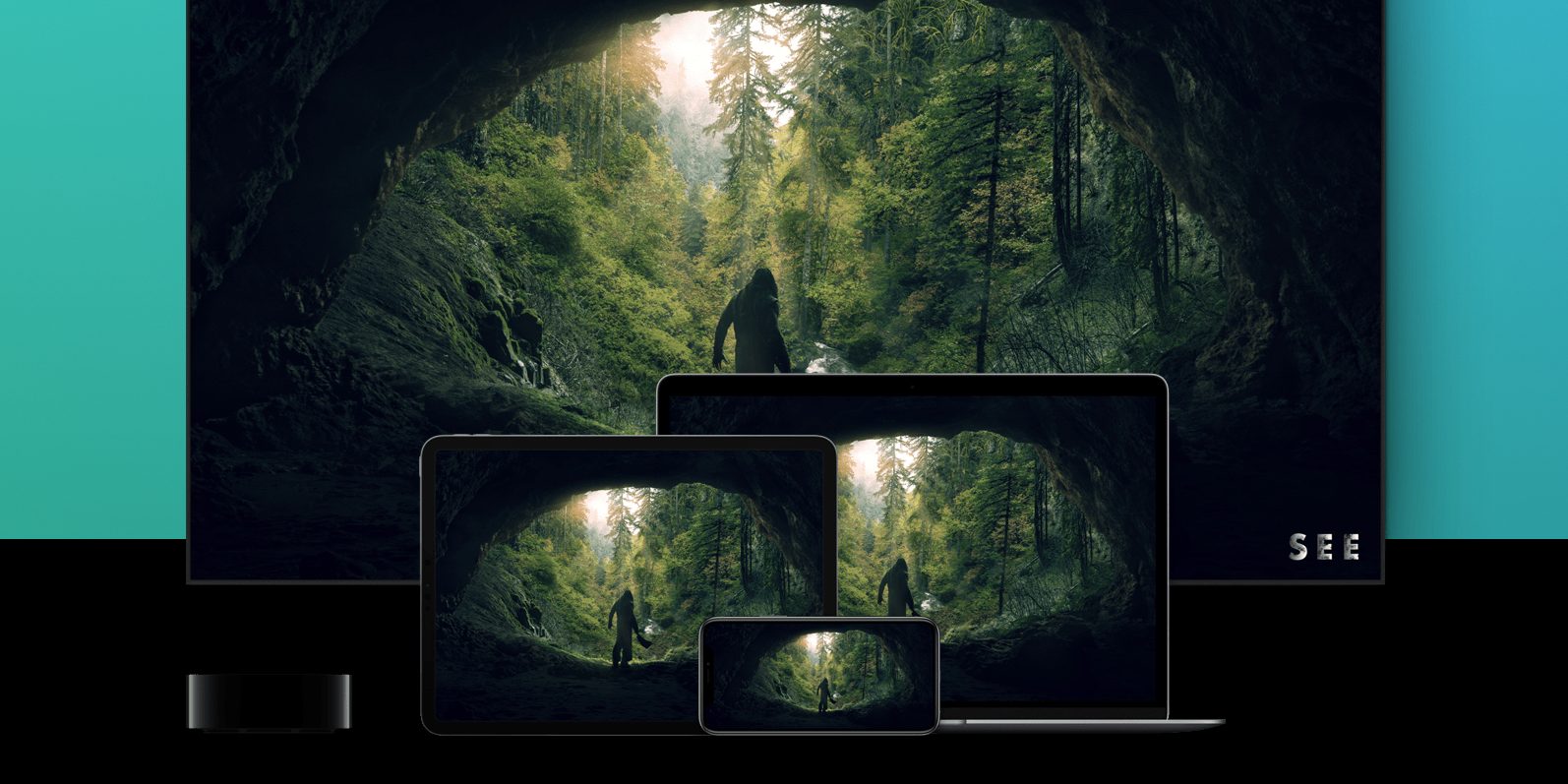
Si el nuevo Apple TV fue comprado después del 10 de septiembre de 2019, probablemente sea elegible para obtener Apple TV+ gratis por un año. Apple TV+ te permite reloj de Apple originales de programas de TELEVISIÓN y películas, como la de La Mañana y Para Toda la Humanidad.
Apple TV+ está disponible a través de la aplicación de TELEVISIÓN. Para canjear tu año gratis, abra la aplicación de TELEVISIÓN de su nuevo Apple TV y mirar para el Apple TV+ banners. La tienda debe detectar automáticamente que usted está navegando desde un recién activado producto y presentar el Disfrute de Un Año Libre de la oferta para usted.
Usted puede comprobar fuera de todo lo de Apple TV+ tiene para ofrecer en nuestro repaso a TV+ guía. Apple está añadiendo nuevos programas originales y películas de cada mes.
Este juicio sólo puede ser redimido de una vez por familia, así que si alguien en su Familia a Compartir el grupo ya ha activado a partir de un nuevo dispositivo con el que cuenta, entonces el juicio no estará disponible.
También, esta es una prueba de un año que se renueva automáticamente por $4.99/mes cuando el año es de hasta. Por lo tanto, si usted no quiere recibir el cargo, recuerde configurar un recordatorio para cancelar un año a partir de ahora. Puede administrar sus suscripciones desde la pantalla de configuración de cualquier dispositivo iOS.
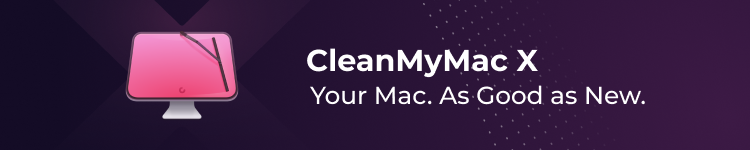
Echa un vistazo 9to5Mac en YouTube por más de Apple noticias:

